win7官方版安装教程
- 分类:win8 发布时间: 2016年11月17日 11:00:01
网友想下载安装win7官方版系统,但是无奈自己不会安装win7官方版系统,所以就来求助小编我,恳求我帮助他们进行安装win7官方版系统,那么就让小编告诉你们最简单的win7官方版安装教程,下面就是安装win7官方版系统具体操作过程!
1. 将u盘启动盘插入usb插口处(台式机用户建议将u盘启动盘插入电脑主机后置的USB接口),然后重启电脑。在出现开机启动画面时按下对应的启动快捷键,在出现的启动项选择画面找到u盘启动项,按下回车键后即可引导u盘启动,进入到大白菜主菜单,随后我们选择【02】运行大白菜Win2003PE增强版(推荐装机)进入PE桌面;如下图所示:
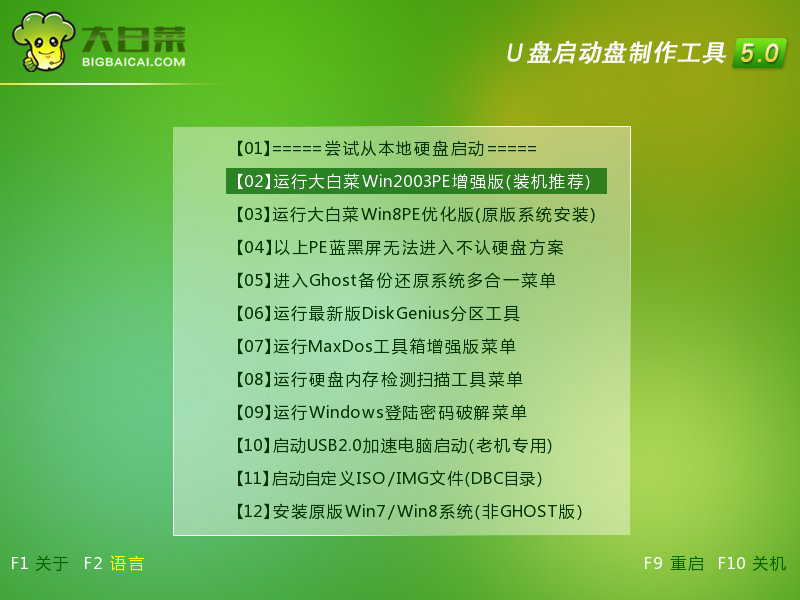
2.打开系统桌面上的大白菜PE一键装机,接着通过此工具找到所准备的原版win7系统镜像文件,选择完毕后工具会读取出系统镜像文件内的信息并让用户选择所读取到的系统版本。如下图所示:
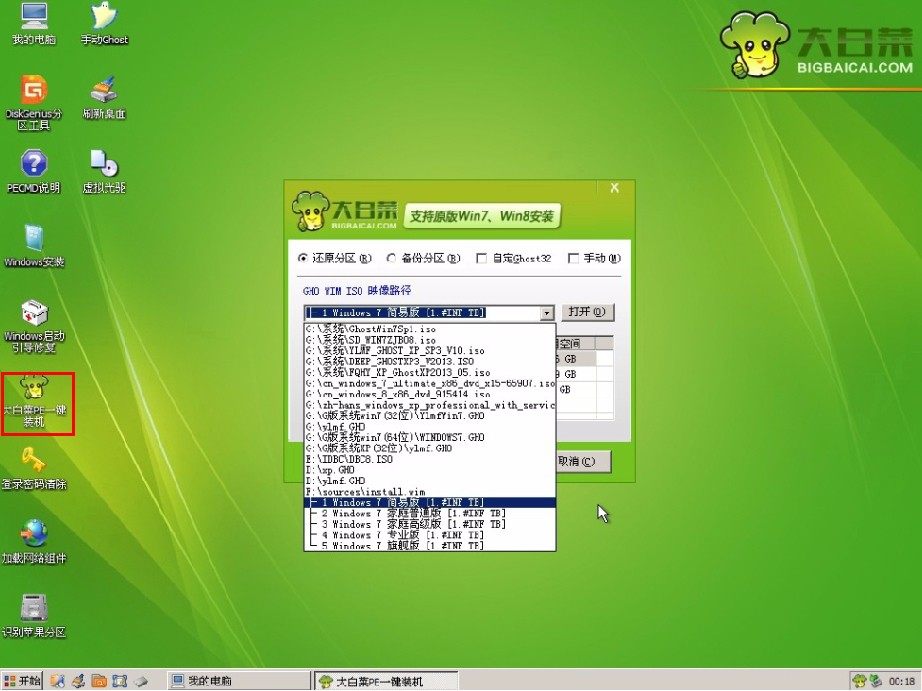
3.选择要安装的系统版本后要为安装的系统选择一个硬盘分区,一切选择完毕之后点击确定按钮,在接下来弹出的窗口中点击确定按钮即可。在此大白菜工具会开始格式化所选的硬盘分区,并将系统镜像文件内的系统文件解压释放于此,执行完成后电脑便会自动重启,并开始原版系统安装的后续过程。bios怎么设置就来装机吧官网查阅方法!如下图所示:

以上就是你们想要的win7官方版安装教程了,安装win7官方版系统仅仅三大步骤就搞定了你们安装系统的问题,所以以后你们不需要费太多的时间和人力去安装电脑系统了,只要大白菜u盘工具,就能一键安装你们的电脑系统!
猜您喜欢
- 最专业win764系统重装图文教程..2017/04/20
- 电脑重装win8系统图解教程2016/12/29
- 小编教你如何选购u盘2016/11/30
- xp系统之家换win7系统教程2017/03/23
- 手机助手电脑版,详细教您豌豆荚手机助..2018/03/30
- 详细教您微信密码忘了怎么办..2019/02/18
相关推荐
- 技术编辑教您小米手机怎么连接电脑.. 2019-01-09
- BIOS中英文对照表详细大全 2017-08-01
- 主板电池没电,详细教您主板电池没电的.. 2018-09-19
- 手把手教你电脑一开机就蓝屏是怎么回.. 2019-01-03
- 电脑处理器排行榜,详细教您电脑处理器.. 2018-06-13
- 频段带宽,详细教您频段带宽安装方法.. 2018-09-12



